
1.建立一个新文件,宽度350 pixels,高度为130pixels。分辨率72pixel/cm,模式为RGB Color,背景为白色。输入文字,这里使用的是Arial Black字体,大小是36磅。
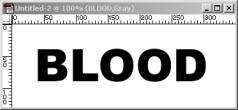
图6-1
2.点击Layer/Rasterize/Type,栅格化文字。使用Filter/Noise/Add Noise为文字增加杂点。设置如图6-2:
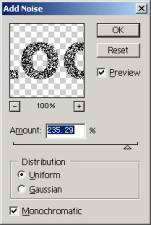
图6-2
3.点击Filter/Pixelate/Crystallize,使文字结晶化。单元大小设置为28。再点击Filter/Stylize/Glowing Edges,参数如图6-3。
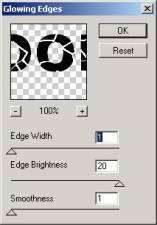
图6-3
4.执行Select/Color Range,参数如图6-4,在图像白色的区域用取色器点一下。然后确定,点击Delete键。

图6-4
5.取消选区,复制当前图层得到BLOOD copy层。双击该层,打开Layer Style面板,勾选Bevel and Emboss,参数如图,其中Hight Mode为白色,Shadow Mode为黑色。

图6-5
6.Ctrl U调出Hue/Saturation面板,勾选Colorize选项,调整值为Hue:119,Saturation:28,Lightness 37。

图6-6
7.再次调出该图层的Layer Style, Bevel and Emboss的Hight Mode调整为暗红色(R: 167,G:7,B:7)。使用Gaussian Blur滤镜,范围为1 pixels。

图6-7
8.点击Filter/Other/Offset,值如图6-8所示:
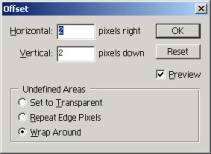
图6-8
9.载入当前BlOOD copy图层选区,选择背景层,并隐藏除背景层外的其它两个图层,Ctrl U调出Hue/Saturation面板,勾选Colorize选项,调整值为 (Hue:131,Saturation:25,Lightness:-61),确定后再调整一次Hue/Sauturation,也勾选Colorize选项,值为(Hue:360,Saturation:71,Lightness:-19)。取消选区。

图6-9
10.点击Filter/Distort/Glass,值如图6-10:
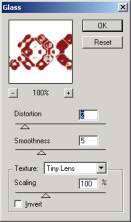
图6-10
11.点击Image/Adjust/Invert,或按Ctrl I,翻转图像色彩。顺时针翻转画布90度。执行Filter/Distort/Wind,Method为Wind,Direction为From the Right。

图6-11
12.再按Ctrl I,翻转图像色彩。逆时针翻转画布90度。显示其它两个图层。

图6-12
13,Ctrl M调出Curves面板进行调整,如图6-13所示:
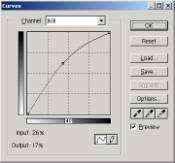
图6-13
14.选中BLOOD copy 层,执行Filter/Texture/Texturize,Texture使用Canvas,Scaling为100%,Relif为3,Light Direction为Top Right,不勾选Invert。最后效果如图6-14:

图6-14




